Come raccogliere i registri per l'ambiente di autenticazione di preavvio di Dell Data Security
Zhrnutie: I registri possono essere raccolti per l'ambiente di autenticazione di preavvio (PBA) dell'autenticazione di preavvio Dell Data Security e Dell Data Protection seguendo queste istruzioni. ...
Pokyny
In questo articolo vengono descritti i metodi di raccolta dei registri per gli ambienti di autenticazione di preavvio Dell Data Security (in precedenza Dell Data Protection).
Prodotti interessati:
- Dell Encryption Enterprise Self-Encrypting Drive Manager
- Dell Data Protection Self-Encrypting Drive Manager
- Dell Full Disk Encryption
- Dell Data Protection Hardware Crypto Accelerator
Versioni interessate:
- 8.0 e versioni successive
Sistemi operativi interessati:
- Windows
I prodotti Dell Data Security che utilizzano ambienti di autenticazione di preavvio (PBA) potrebbero richiedere la risoluzione dei problemi relativi all'autenticazione di preavvio. Per risolvere il problema, potrebbe essere necessario fornisce i registri.
Istanze in cui potrebbero essere necessari file di registro di autenticazione di preavvio per la risoluzione dei problemi:
- L'icona della connessione di rete è attraversata da una linea rossa, ma la connettività di rete è presente.
- Il file di registro contiene informazioni DHCP per tenere traccia del problema.
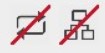
- L'icona di connessione del server è attraversata da una linea rossa.
- Il file di registro contiene informazioni che consentono di diagnosticare i problemi di connettività del server.

- L'autenticazione non riesce quando si inseriscono le credenziali corrette.
- Il file di registro e i registri del server consentono di diagnosticare il problema.
Selezionare la modalità del BIOS UEFI o Legacy per informazioni sul processo di raccolta dei registri.
 .
.
- Formattare un'unità flash USB con FAT32.

- Da Esplora risorse, passare all'unità flash USB formattata.
- Abilitare Estensioni nomi file.

- Windows 10 e Windows 8: dalla barra degli strumenti di Esplora risorse cliccare sulla scheda Visualizza, quindi selezionare Estensioni nomi file.
- Windows 7 e Windows Vista: dalla barra degli strumenti di Esplora risorse cliccare su Organizza, quindi selezionare Opzioni cartella e ricerca. Cliccare sulla scheda Visualizza, deselezionare Nascondi estensioni per i tipi di file noti, quindi cliccare su OK.
- Windows XP: dalla barra degli strumenti di Esplora risorse cliccare su Strumenti, quindi selezionare Opzioni cartella. Cliccare sulla scheda Visualizza, deselezionare Nascondi estensioni per i tipi di file noti, quindi cliccare su OK.
- Cliccare con il pulsante destro del mouse su Esplora risorse, scegliere Nuovo, quindi selezionare Documento di testo.
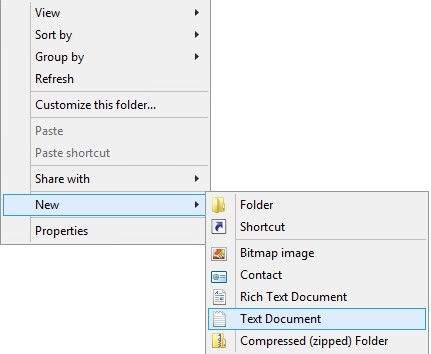
- Assegnare un nome al nuovo documento
PBAErr.logdi testo.

- il nome del file effettua la distinzione tra maiuscole e minuscole.
- Il file deve essere archiviato nella radice dell'unità USB.
- Spegnere il computer interessato.
- Inserire l'unità flash USB.
- Accendere il computer interessato e caricarlo nell'autenticazione di preavvio.
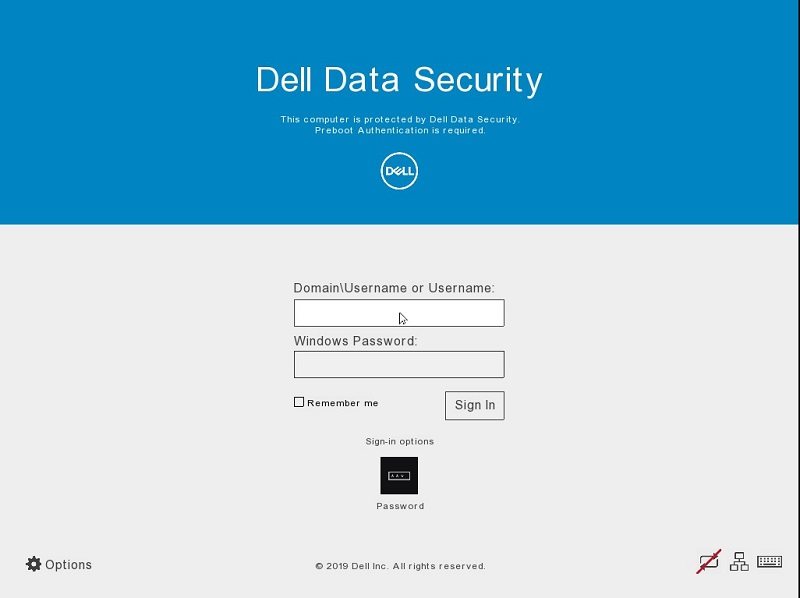
- Riprodurre il problema.
- Lasciare connessa l'unità flash USB per quindici secondi.
- Rimuovere l'unità flash USB e portarla su un computer avviato in Windows.
PBAErr.log file viene ora popolato con i registri dell'autenticazione di preavvio.
- Da un computer avviato in Windows, inserire un'unità flash USB.
- Da Esplora risorse, accedere all'unità flash USB.
- Cliccare con il pulsante destro del mouse su Esplora risorse, scegliere Nuovo, quindi selezionare Cartella.
- Assegnare un nome alla nuova cartella
CredantSED.
- il nome della cartella effettua la distinzione tra maiuscole e minuscole.
- La cartella deve essere archiviata nella radice dell'unità USB.
- Cliccare due volte sulla
CredantSEDcartella. - Cliccare con il pulsante destro del mouse su Esplora risorse, scegliere Nuovo, quindi selezionare Documento di testo.
- Assegnare un nome al nuovo file
actions.txt.
- il nome del file effettua la distinzione tra maiuscole e minuscole.
- Il file deve essere archiviato nella
CredantSEDcartella.
- Cliccare due volte su
actions.txt. - Digitare:
get environmentget logs
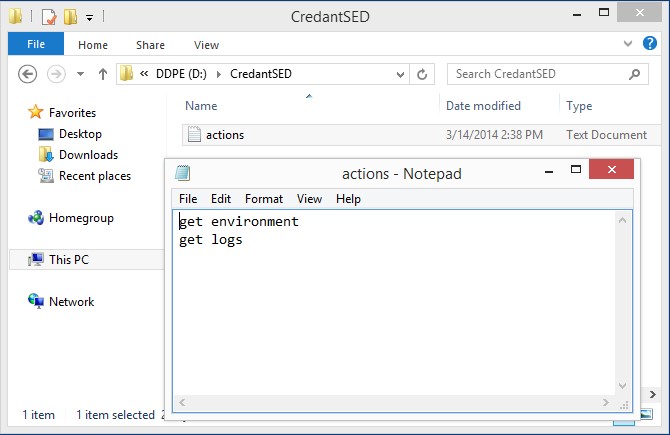
- Le azioni
get environmenteget logsdevono essere su due righe separate nel file .txt. - Le righe effettuano distinzione tra maiuscole e minuscole.
- Salvare e chiudere il file.
- Accendere il computer interessato e caricarlo nell'autenticazione di preavvio.
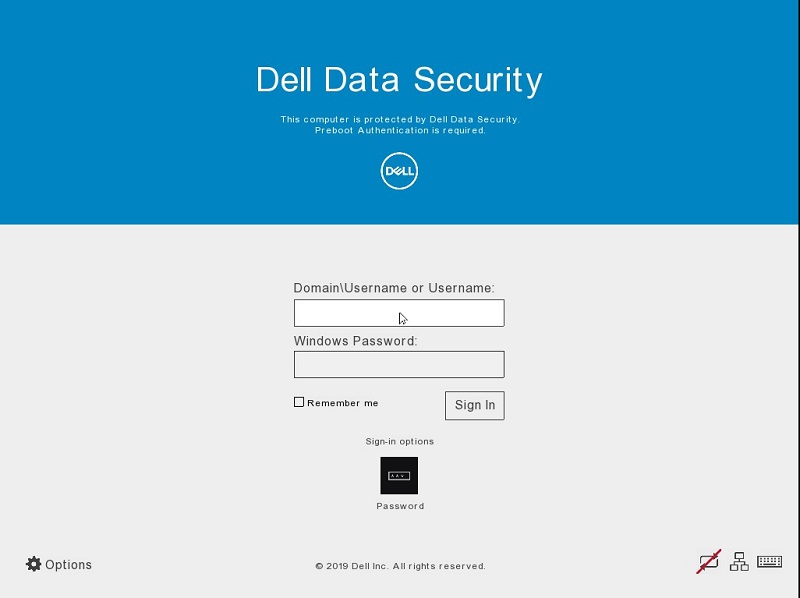
- Riprodurre il problema.
- Inserire l'unità flash USB pronta nel computer interessato e lasciarla collegata per trenta secondi.
- Rimuovere l'unità flash USB e portarla su un computer avviato in Windows.
- Viene creato un
credpbaenv.tgzpacchetto di log nella cartella CredantSED. - Il
.tgzpacchetto di log è leggibile utilizzando i programmi di archiviazione dei file (ad esempio WinZip, WinRAR e 7Zip).
Per contattare il supporto, consultare l'articolo Numeri di telefono internazionali del supporto di Dell Data Security.
Accedere a TechDirect per generare una richiesta di supporto tecnico online.
Per ulteriori approfondimenti e risorse accedere al forum della community Dell Security.